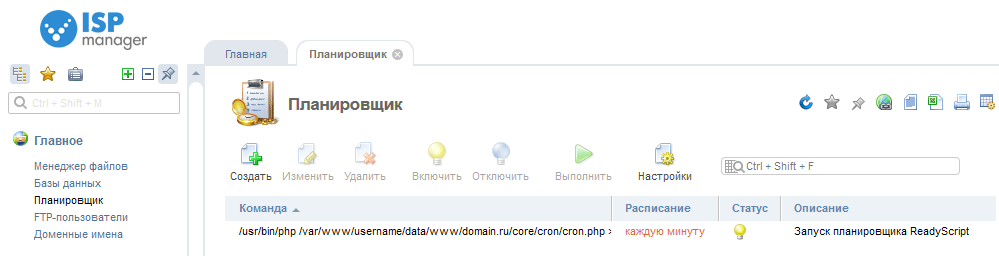- 1
- 2
- 3
- 4
- 5
- 6
- 7
- 8
- 9
- 10
- 11
- 12
- 13
- 14
- 15
- 16
- 17
- 18
- 19
- 20
- 21
- 22
- 23
- 24
- 25
- 26
- 27
- 28
- 29
- 30
- 31
- 32
- 33
- 34
- 35
- 36
- 37
- 38
- 39
- 40
- 41
- 42
- 43
- 44
- 45
- 46
- 47
- 48
- 49
- 50
- 51
- 52
- 53
- 54
- 55
- 56
- 57
- 58
- 59
- 60
- 61
- 62
- 63
- 64
- 65
- 66
- 67
- 68
- 69
- 70
- 71
- 72
- 73
- 74
- 75
- 76
- 77
- 78
- 79
- 80
- 81
- 82
- 83
- 84
- 85
- 86
- 87
- 88
- 89
- 90
- 91
- 92
- 93
- 94
- 95
- 96
- 97
- 98
- 99
- 100
- 101
- 102
- 103
- 104
- 105
- 106
- 107
- 108
- 109
- 110
- 111
- 112
- 113
- 114
- 115
- 116
- 117
- 118
- 119
- 120
- 121
- 122
- 123
- 124
- 125
- 126
- 127
- 128
- 129
- 130
- 131
- 132
- 133
- 134
- 135
- 136
- 137
- 138
- 139
- 140
- 141
- 142
- 143
- 144
- 145
- 146
- 147
- 148
- 149
- 150
- 151
- 152
- 153
- 154
- 155
- 156
- 157
- 158
- 159
- 160
- 161
- 162
- 163
- 164
- 165
- 166
- 167
- 168
- 169
- 170
- 171
- 172
- 173
- 174
- 175
- 176
- 177
- 178
- 179
- 180
- 181
- 182
- 183
- 184
- 185
- 186
- 187
- 188
- 189
- 190
- 191
- 192
- 193
- 194
- 195
- 196
- 197
- 198
- 199
- 200
- 201
- 202
- 203
- 204
- 205
- 206
- 207
- 208
- 209
- 210
- 211
- 212
- 213
- 214
- 215
- 216
- 217
- 218
- 219
- 220
- 221
- 222
- 223
- 224
- 225
- 226
- 227
- 228
- 229
- 230
- 231
- 232
- 233
- 234
- 235
- 236
- 237
- 238
- 239
- 240
- 241
- 242
- 243
- 244
- 245
- 246
- 247
- 248
- 249
- 250
- 251
- 252
- 253
- 254
- 255
- 256
- 257
- 258
- 259
- 260
- 261
- 262
- 263
- 264
- 265
- 266
- 267
- 268
- 269
- 270
- 271
- 272
- 273
- 274
- 275
- 276
- 277
- 278
- 279
- 280
- 281
- 282
- 283
- 284
- 285
- 286
- 287
- 288
- 289
- 290
- 291
- 292
- 293
- 294
- 295
- 296
- 297
- 298
- 299
- 300
- 301
- 302
- 303
- 304
- 305
- 306
- 307
- 308
- 309
- 310
- 311
- 312
- 313
- 314
- 315
- 316
- 317
- 318
- 319
- 320
- 321
- 322
- 323
- 324
- 325
- 326
- 327
- 328
- 329
- 330
- 331
- 332
- 333
- 334
- 335
- 336
- 337
- 338
- 339
- 340
- 341
- 342
- 343
- 344
- 345
- 346
- 347
- 348
- 349
- 350
- 351
- 352
- 353
- 354
- 355
- 356
- 357
- 358
- 359
- 360
- 361
- 362
- 363
- 364
- 365
- 366
- 367
- 368
- 369
- 370
- 371
- 372
- 373
- 374
- 375
- 376
- 377
- 378
- 379
- 380
- 381
- 382
- 383
- 384
- 385
- 386
- 387
- 388
- 389
- 390
- 391
- 392
- 393
- 394
- 395
- 396
- 397
- 398
- 399
- 400
- 401
- 402
- 403
- 404
- 405
- 406
- 407
- 408
- 409
- 410
- 411
- 412
- 413
- 414
- 415
- 416
- 417
- 418
- 419
- 420
- 421
- 422
- 423
- 424
- 425
- 426
- 427
- 428
- 429
- 430
- 431
- 432
- 433
- 434
- 435
- 436
- 437
- 438
- 439
- 440
- 441
- 442
- 443
- 444
- 445
- 446
- 447
- 448
- 449
- 450
- 451
- 452
- 453
- 454
- 455
- 456
- 457
- 458
- 459
- 460
- 461
- 462
- 463
- 464
- 465
- 466
- 467
- 468
- 469
- 470
- 471
- 472
- 473
- 474
- 475
- 476
- 477
- 478
- 479
- 480
- 481
- 482
- 483
- 484
- 485
- 486
- 487
- 488
- 489
- 490
- 491
- 492
- 493
- 494
- 495
- 496
- 497
- 498
- 499
- 500
- 501
- 502
- 503
- 504
- 505
- 506
- 507
- 508
- 509
- 510
- 511
- 512
- 513
- 514
- 515
- 516
- 517
- 518
- 519
- 520
- 521
- 522
- 523
- 524
- 525
- 526
- 527
- 528
- 529
- 530
- 531
- 532
- 533
- 534
- 535
- 536
- 537
- 538
- 539
- 540
- 541
- 542
- 543
- 544
- 545
- 546
- 547
- 548
- 549
- 550
- 551
- 552
- 553
- 554
- 555
- 556
- 557
- 558
- 559
- 560
- 561
- 562
- 563
- 564
- 565
- 566
- 567
- 568
- 569
- 570
- 571
- 572
- 573
- 574
- 575
- 576
- 577
- 578
- 579
- 580
- 581
- 582
- 583
- 584
- 585
- 586
- 587
- 588
- 589
- 590
- 591
Встановлення і налаштування модуля "NeoSeo Запит ціни продукту" для OpenCart
Зміст
2.1. Налаштування основних параметрів модуля
2.2. Налаштування параметрів підписки на повідомлення
2.3. Налаштування параметрів відписки на повідомлення
2.4. Налаштування параметрів повідомлення
1. Встановлення модуля “NeoSeo Запит ціни продукту"
Для встановлення модуля “NeoSeo Запит ціни продукту" для OpenCart необхідно:
- Встановити файли модуля на сайт будь-яким зручним способом. Рекомендуємо копіювати файли модуля в кореневий каталог сайту за допомогою ftp, а не менеджера установки в адміністративній зоні сайту.
- Перейти в адміністративну панель сайту і вибрати розділ “Модулі/ Розширення”->”Модулі / Розширення”:
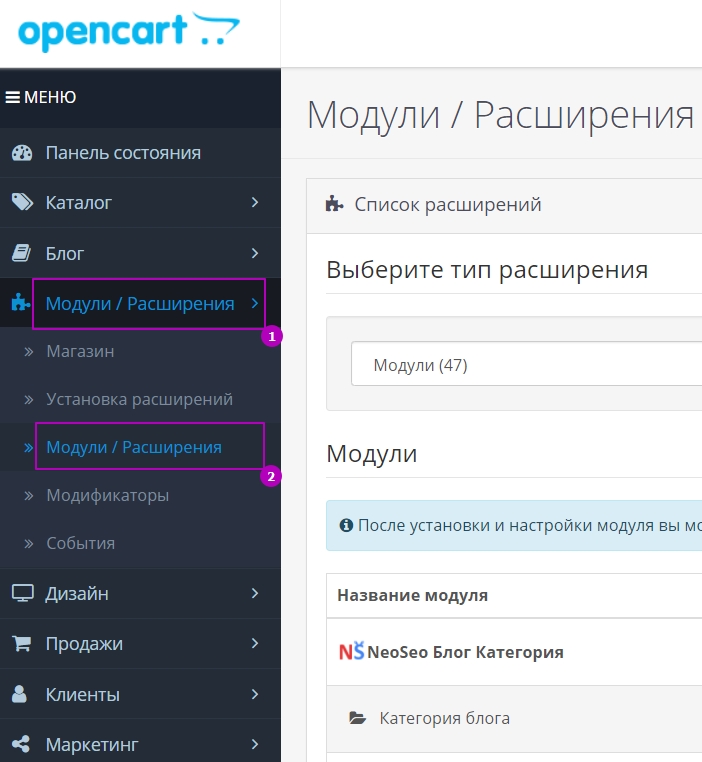
- У списку модулів вибрати ”NeoSeo Запит ціни продукту” і натиснути кнопку “Встановити / Активувати”:
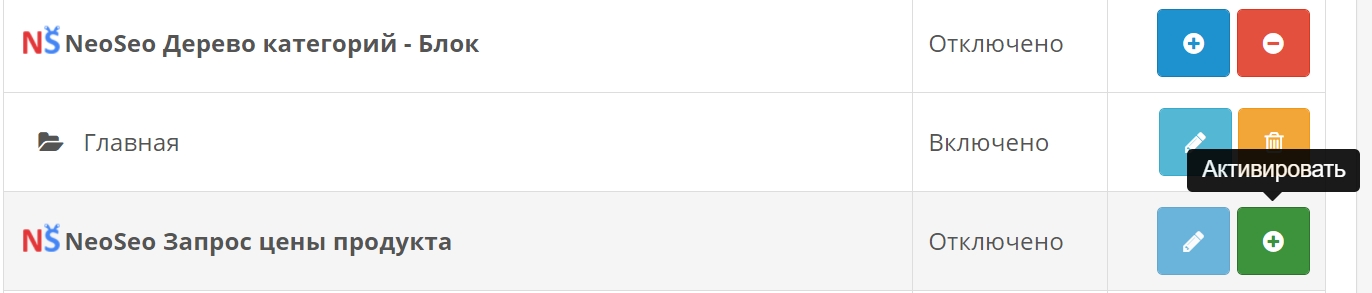
- Перейти в розділ “Модулі / Розширення”->”Модифікатори” і у відкритому вікні, натиснути кнопку “Оновити”:
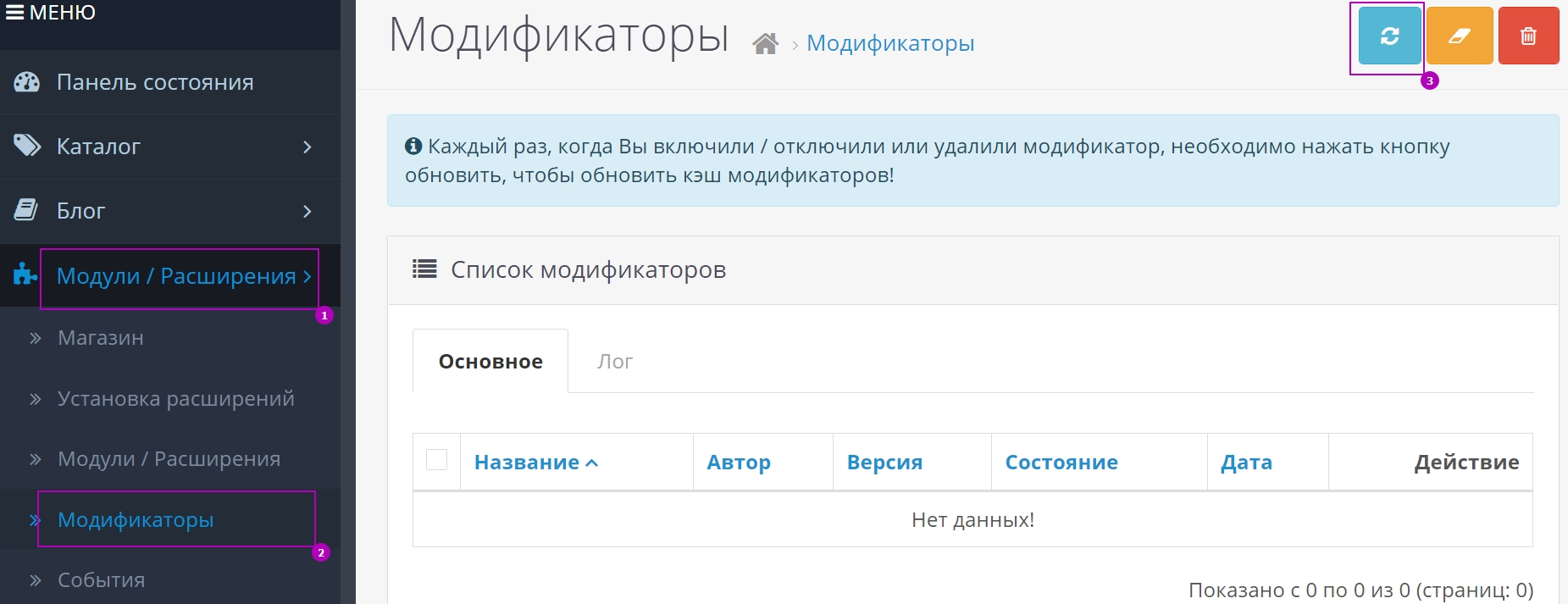
- На цьому установка модуля завершена і можна переходити до редагування налаштувань модуля.
2. Налаштування модуля “NeoSeo Запит ціни продукту"
Для редагування налаштувань модуля необхідно перейти в адміністративну панель сайту і вибрати розділ “Модулі / Розширення”->”Модулі / Розширення”. У відкритому списку модулів для OpenCart вибрати “NeoSeo Запит ціни продукту" і натиснути на кнопку“Редагувати”: 
Після цього на екрані з'явиться вікно редагування налаштувань модуля: 
2.1. Налаштування основних параметрів модуля
Вкладка “Параметри” призначений для налаштування таких параметрів:
Статус. Перемикач, призначений для включення або відключення модуля. 
Одержувачі повідомлення про заявку, через кому. Дане поле призначене для вказівки одного або декількох email адміністратора. 
Поля Ширина і Висота зображення: 
Призначені для того, щоб встановити розмір зображення, яке буде виводитися у спливаючому вікні після натискання на кнопку “Повідомити”. 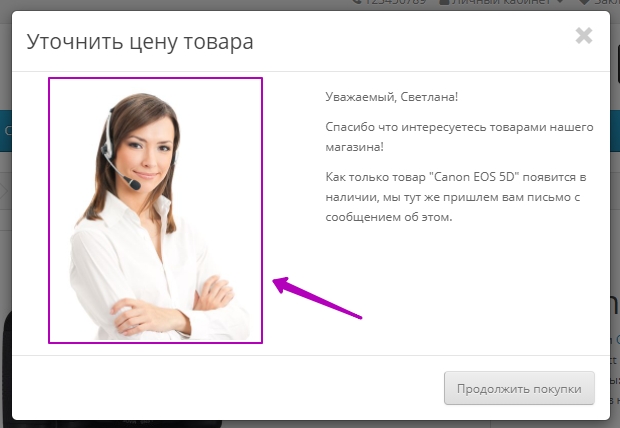
Завдання для планувальника. Для налаштування повідомлень покупців за розкладом потрібно додати цю задачу в планувальник в панелі управління хостингом. 
Відображені статуси. У цьому полі можна налаштувати, для товарів з якими статусами потрібно відображати кнопку “Повідомити”. 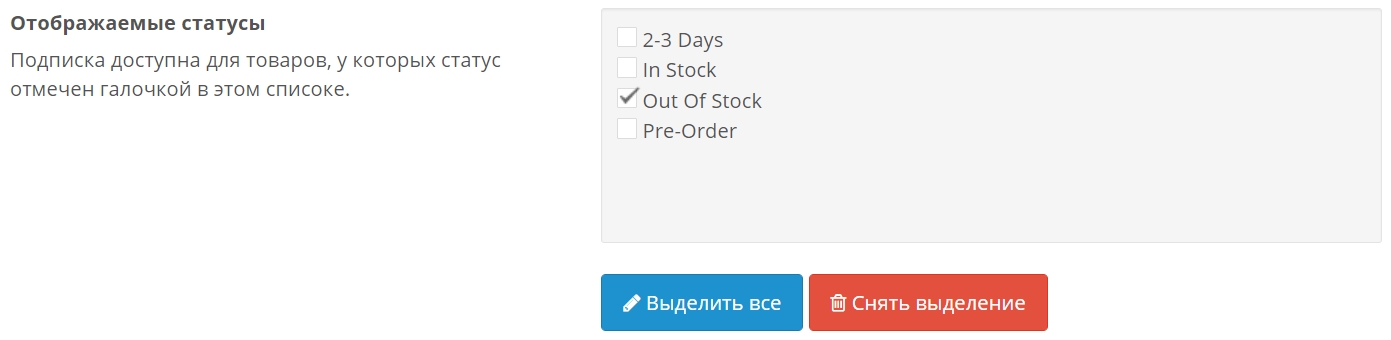
Скрипт приховування зайвих елементів. У це поле можна додати js скрипт, що приховують непотрібні елементи при наявності кнопки “Повідомити”. Це корисно, коли шаблон магазину не дозволяє автоматично приховати непотрібні елементи. 
2.2. Налаштування параметрів підписки на повідомлення
Вкладка “Підписка” призначений для налаштування таких параметрів:
Текст повідомлення, в разі успішної підписки. Тут можна створити текст, який буде відображатися у спливаючому вікні з повідомленням про успішну підписку.
Всі поля для створення тем і текстів повідомлень мультимовні - можна створювати шаблони на всіх мовах, доступних на сайті. 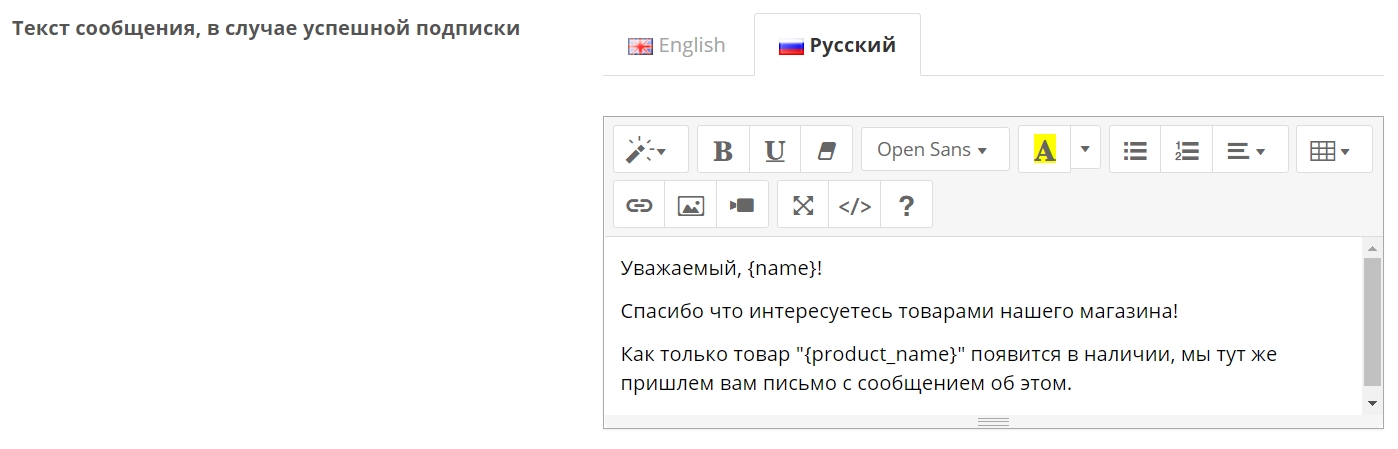
Для вставки в повідомлення інформації про покупця і про товар можна використовувати такі змінні:
- {id} - номер заявки;
- {name} - ім'я клієнта з форми;
- {email} - пошта клієнта з форми;
- {product_name} - назва товару;
- {product_url} - посилання на товар.
Тема листа. Тут можна створити тему листа, який прийде на пошту клієнта після того, як він підпишеться на повідомлення. Доступні ті ж змінні. 
Текст повідомлення. 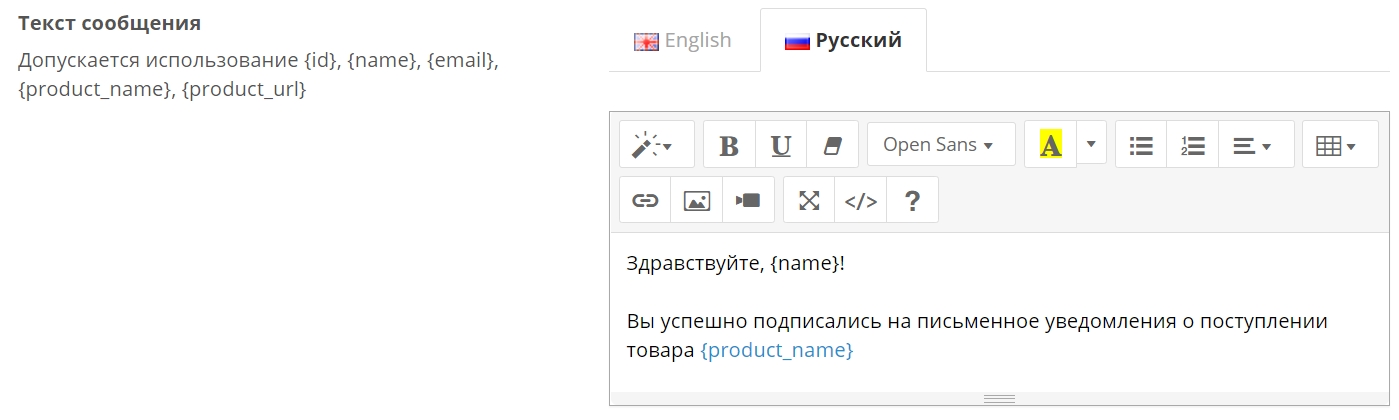
Тут можна створити текст листа, який прийде на пошту клієнта після того, як він підпишеться на повідомлення. Доступні ті ж змінні.
Тема листа адміну. Тут можна заповнити тему листа про нову заявці, яке буде приходити на пошту адміністратору. Доступні ті ж змінні. 
Текст повідомлення адміну. Тут можна заповнити текст листа, який буде приходити на пошту адміністратору. Доступні ті ж змінні. 
2.3. Налаштування параметрів відписки на повідомлення
Вкладка “Відписка” призначена для налаштування наступних параметрів:
Текст повідомлення, в разі відписки. Тут можна створити текст, який буде відображатися у спливаючому вікні з повідомленням про її анулювання від повідомлень. Доступні ті ж змінні. 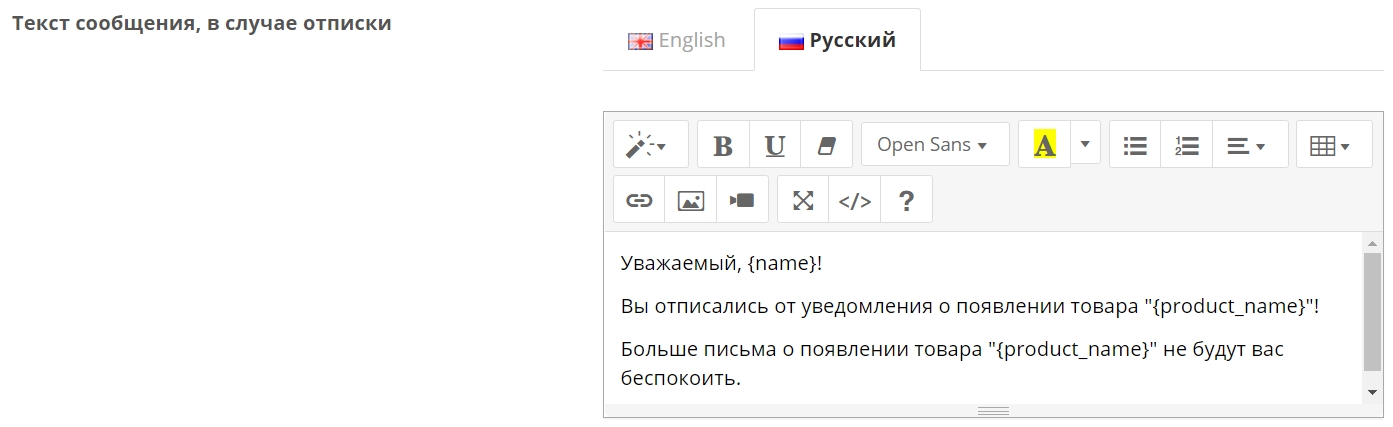
Тема листа. Тут можна створити тему листа, який прийде на пошту клієнта після того, як він відпише від повідомлень. Доступні ті ж змінні. 
Текст повідомлення. Тут можна створити текст листа, який прийде на пошту клієнта після того, як він відпише від повідомлень. Доступні ті ж змінні. 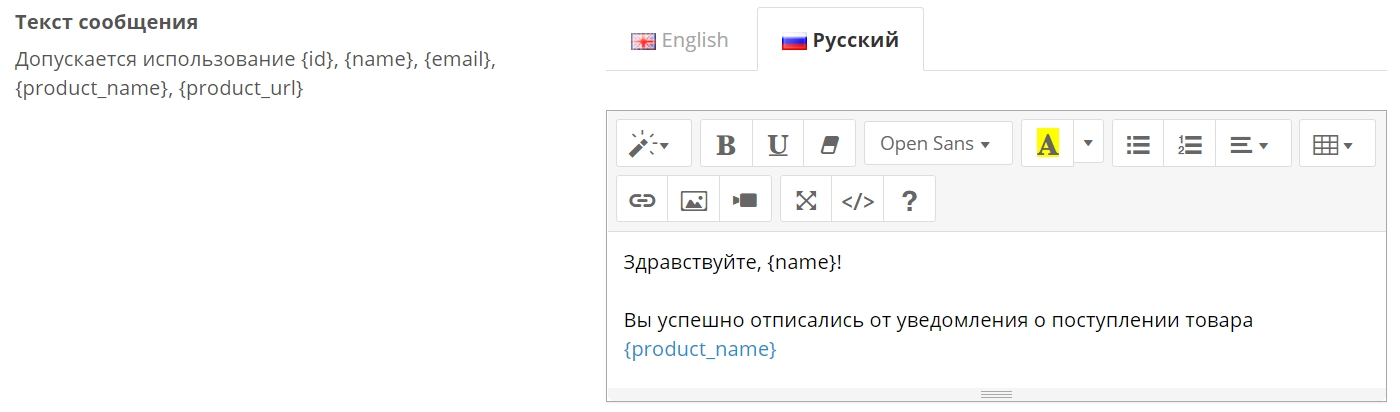
Тема листа адміну. Тут можна заповнити тему листа про нову відписки від повідомлень, яке буде приходити на пошту адміністратору. Доступні ті ж змінни. 
Тема повідомлення адміну. Тут можна заповнити текст листа, який буде приходити на пошту адміністратору після відписки клієнта від повідомлень. Доступні ті ж змінні. 
2.4. Налаштування параметрів повідомлення
Вкладка ”Повідомлення” призначений для налаштування наступних параметрів:
Тема листа. Тут можна заповнити тему листа про зміну ціни, яке буде приходити на пошту клієнта. Лист буде приходити кожен раз, коли на товар, на який клієнт оформив передплату, зміниться ціна. Доступні ті ж змінні. 
Текст листа. Тут можна створити текст листа про зміну ціни, яке буде приходити на пошту клієнта. Лист буде приходити кожен раз, коли на товар, на який клієнт оформив передплату, зміниться ціна. Доступні ті ж змінні. 
На вкладці “Поля” перераховані змінні, які можна використовувати при створенні повідомлень. 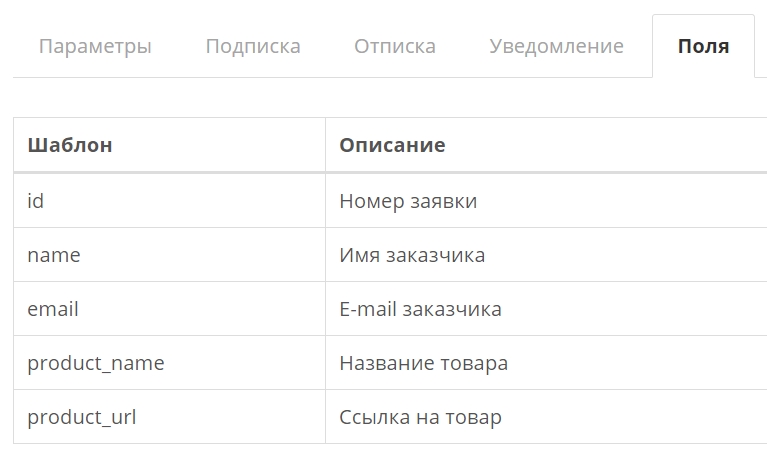
Вкладка “Логи” призначений для включення режиму налагодження. За замовчуванням журналювання вимкнено. 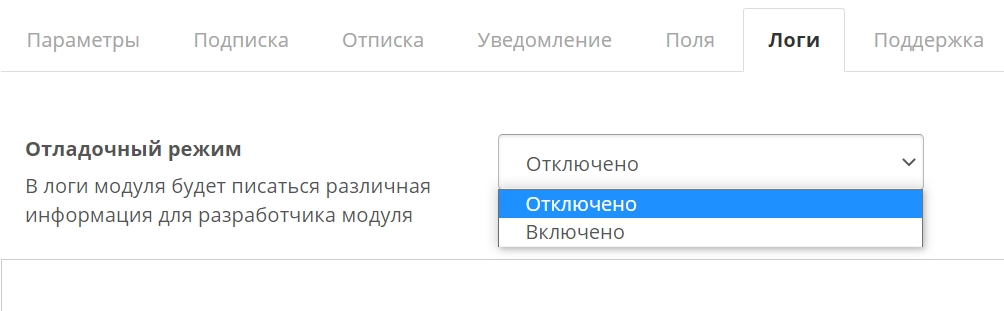
3. Результат роботи модуля
Для товарів з нульовою ціною і статусом, зазначеним в налаштувань модуля, замість кнопки “Купити” відображається кнопка ”Уточнити ціну товару”.У категорії: 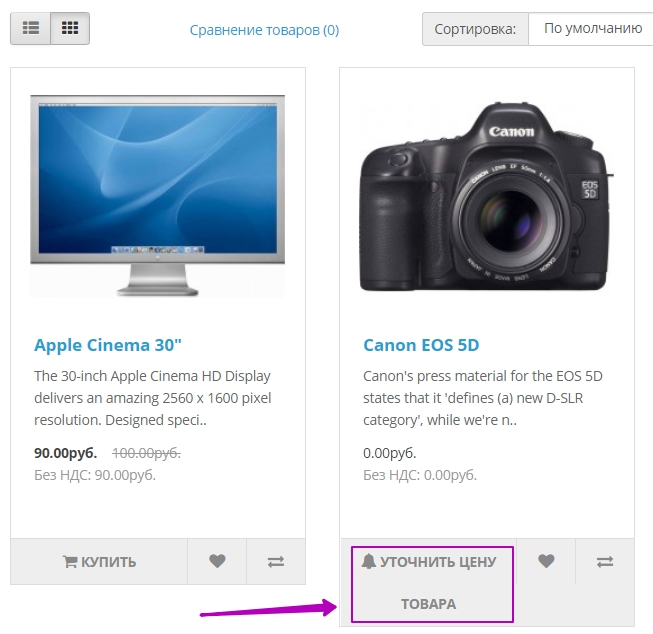
На сторінці товару: 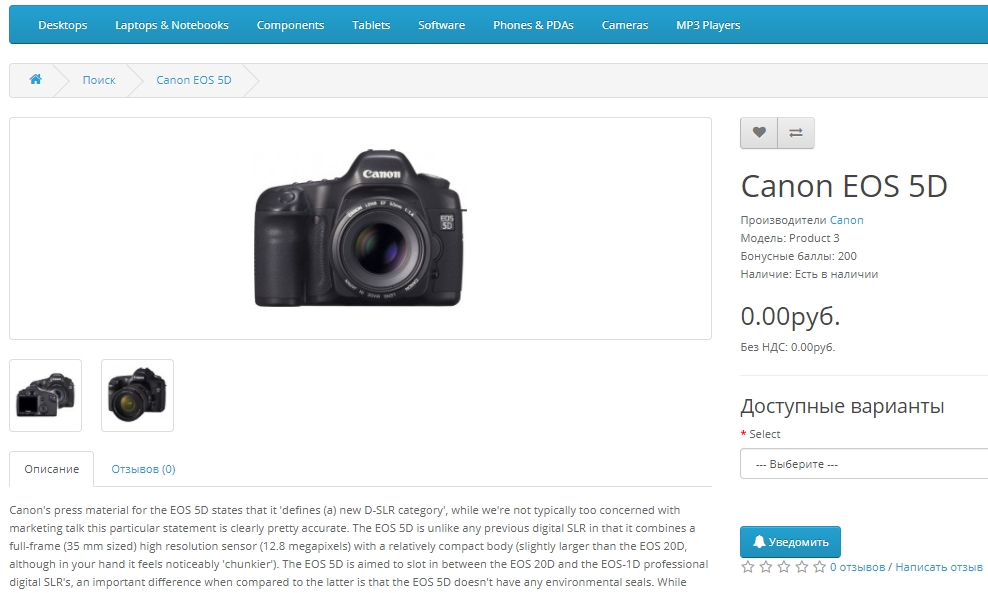
Можна підписатися на повідомлення про зміну ціни: 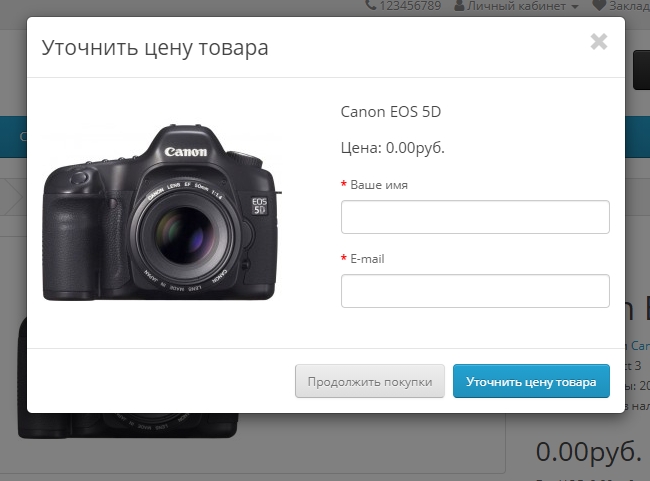
Якщо клієнт вже вводив свої дані в Особистому кабінеті або підписуючись на інший товар, повторно вводити їх не потрібно: 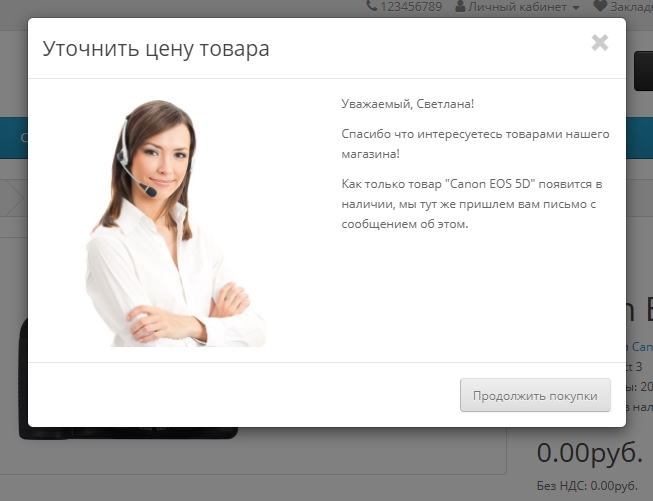
Пізніше від повідомлень про зміну ціни можна відписатися: 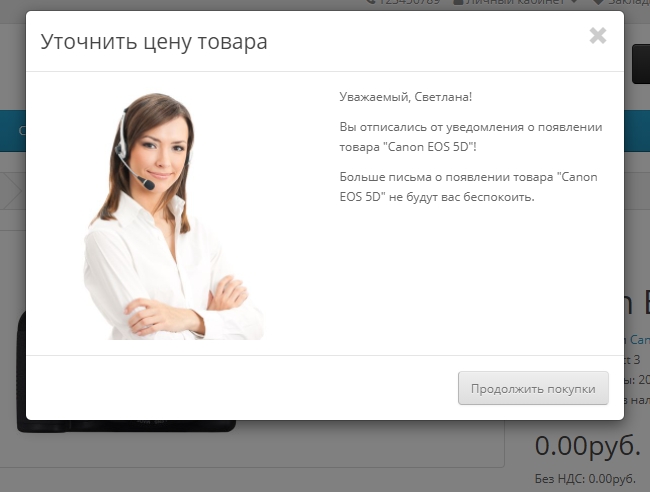
Список клієнтів, які підписалися на повідомлення, можна подивитися в розділі “Продажу”>”Цікавляться ціною”: 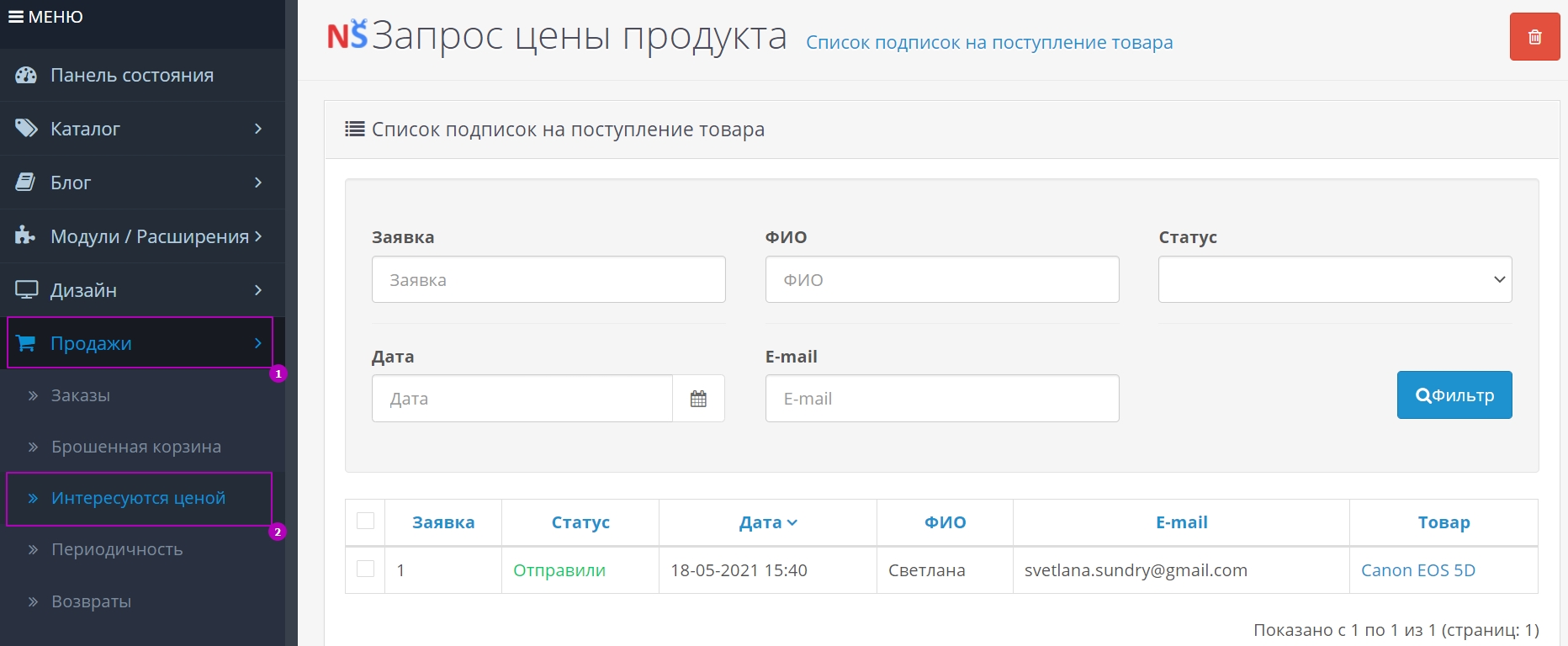
Таблиця має такі стовпці:
- Заявка - порядковий номер заявки на повідомлення;
- Статус -в цьому стовпці відображається інформація про те, чи було відправлено клієнтові повідомлення;
- Дата - дата, коли клієнт підписався на повідомлення;
- ПІБ -ім'я, вказане клієнтом при підписці або в Особистому кабінеті;
- E-mail - електронна адреса клієнта;
- Товар - товар, повідомлення про зміну ціни на який клієнт хоче отримувати.
Таблицю можна відсортувати по кожному стовпцю, за зростанням або спаданням.
Фільтрувати дані таблиці можна за наступними полями:
- Заявка
- Дата
- ПІБ
- Статус
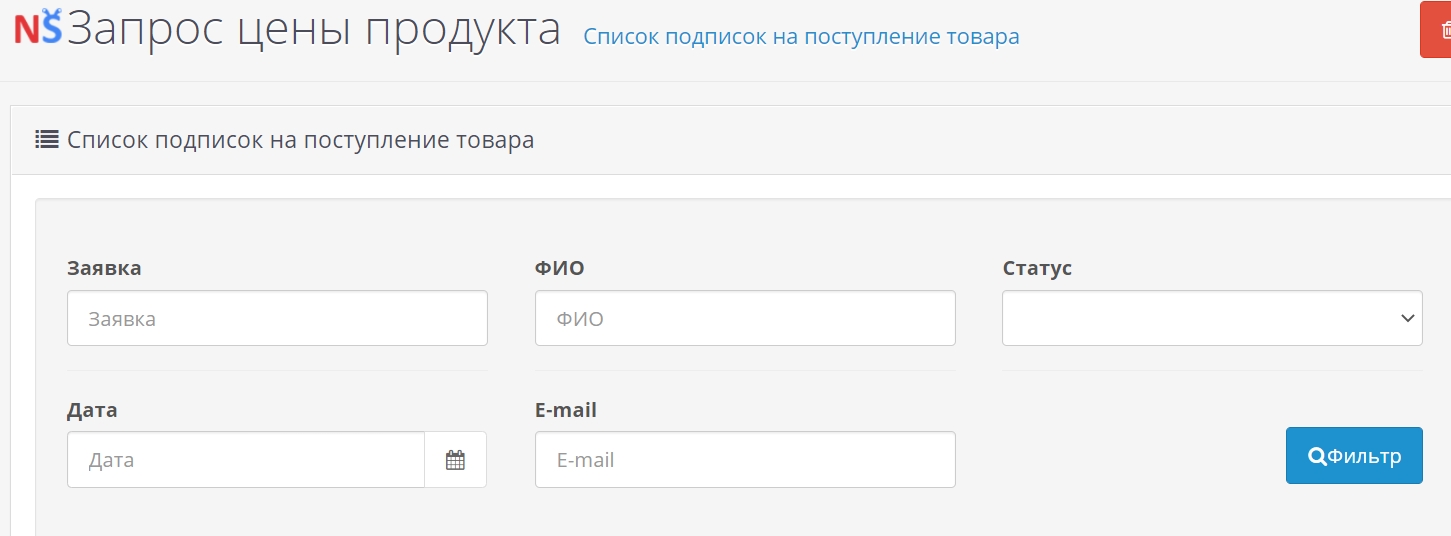
Після введення необхідних даних потрібно натиснути на кнопку “Фільтр”.
4. Приклад налаштування роботи модуля по cron
В налаштуваннях сервера потрібно знайти “Завдання Cron”.Інтерфейс може відрізнятися в залежності від панелі управління сервером, яка встановлена на вашому хостингу.
У CPanel це може виглядати так: 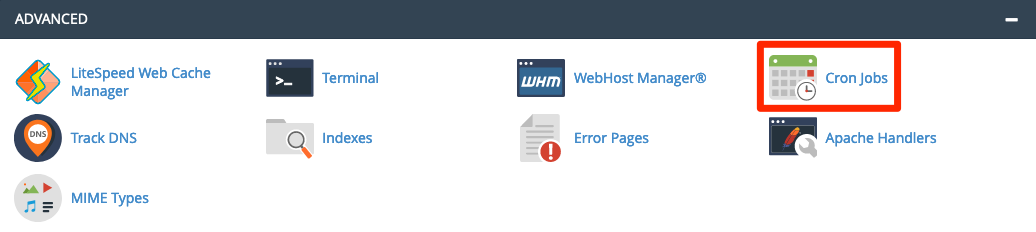
В ISPManager: 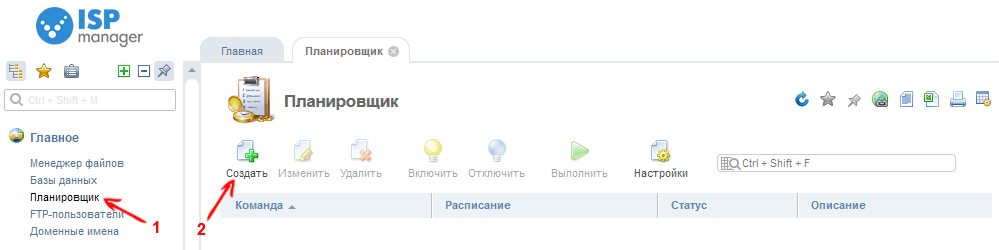
Якщо у вас виникли труднощі з пошуком цього розділу, ви можете звернутися в службу підтримки вашого хостингу.
У завданнях Cron в рядок “Команда” потрібно вставити скопійоване посилання з налаштувань модуля (вкладка “Параметри”): 
І вибрати графік виконання скрипка, наприклад, “Кожен день”.
У CPanel настройки можуть виглядати так: 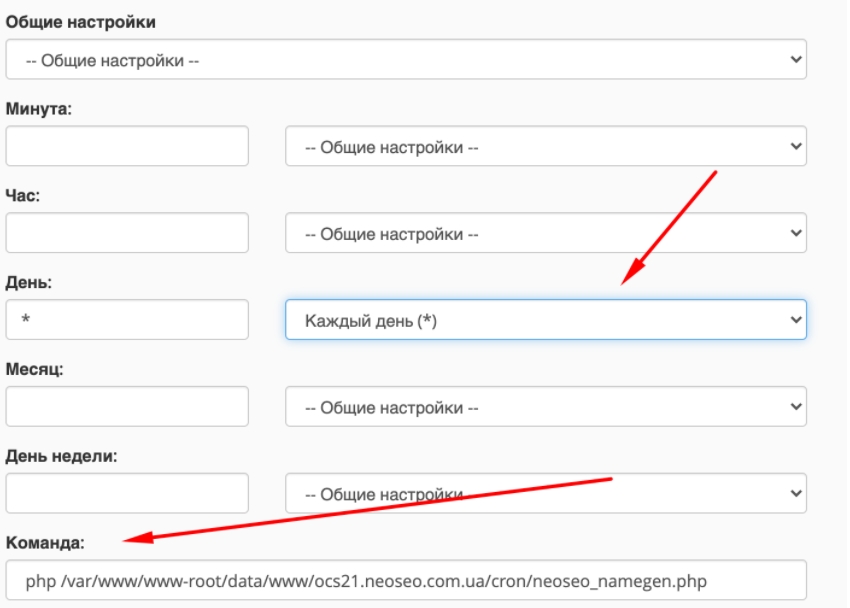
В панелі ISPManager: 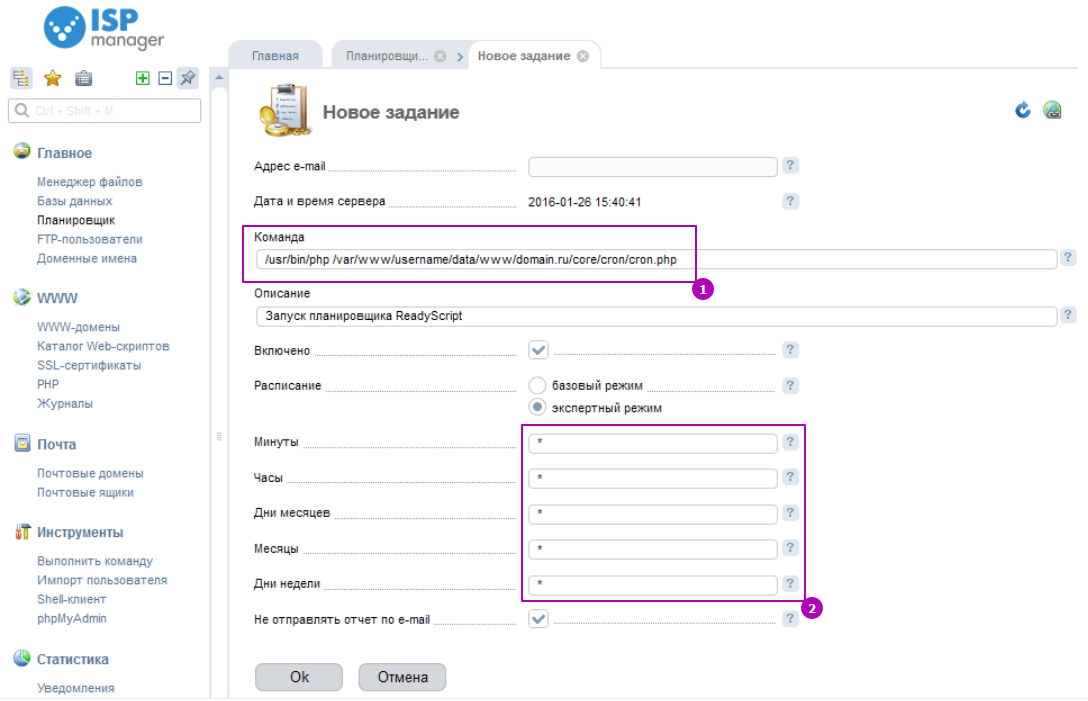
Після збереження змін нове завдання з'явиться в списку планувальника Cron.
У CPanel це може виглядати так: 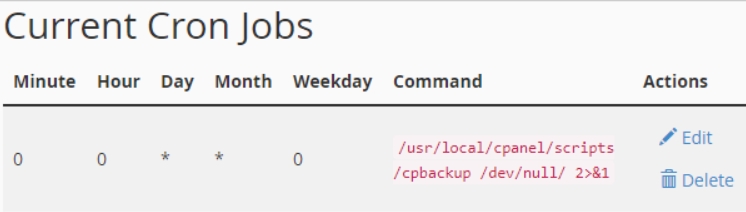
В панелі управління сервером ISPManager: